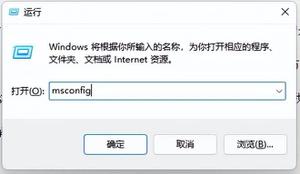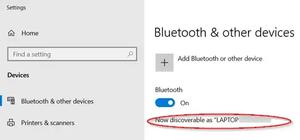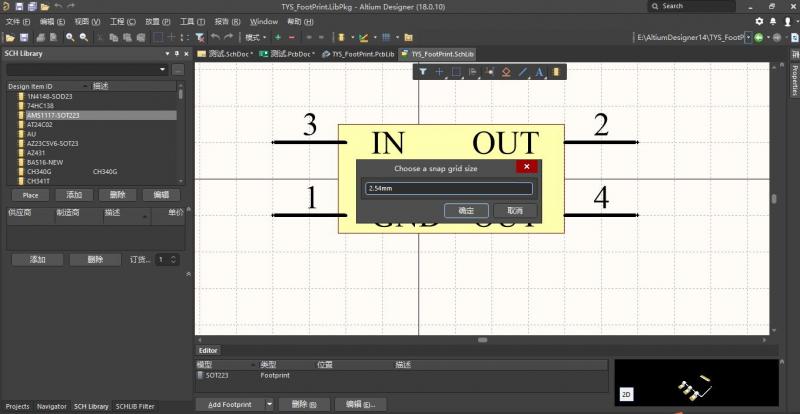win11右键菜单变慢怎么办,加快Win11菜单速度
Windows11的菜单具有淡入淡出和滑动动画效果,大多数用户可能很少注意到。此类效果会导致菜单出现短暂延迟,总计约半秒(400毫秒)。虽然400毫秒可能不是特别明显的延迟,但动画效果仍然会稍微减慢菜单速度。
但是,有一些方法可以加快菜单速度。您可以减少400毫秒的菜单延迟或完全禁用其视觉效果。您可以通过三种方法来加快Windows11中的菜单速度。
如何通过编辑注册表来加快菜单速度
Windows 11 没有用于配置菜单延迟参数的内置设置。但是,注册表包含一个MenuShowDelay字符串,您可以调整其值以加快菜单速度。您不需要为此注册表技巧添加或删除任何键或 DWORDS。请按照以下步骤为MenuShowDelay字符串设置较低的值:
- 单击“开始” > “所有应用程序” > “Windows 工具”以显示包含注册表编辑器的文件夹。
- 双击Windows工具目录中的注册表编辑器以打开Regedit。
- 单击注册表编辑器的地址栏内部,然后删除当前路径。然后在地址栏中输入这个关键位置并按Enter:
Computer\HKEY_CURRENT_USER\Control Panel\Desktop
- 双击MenuShowDelay字符串为其打开一个值数据框。
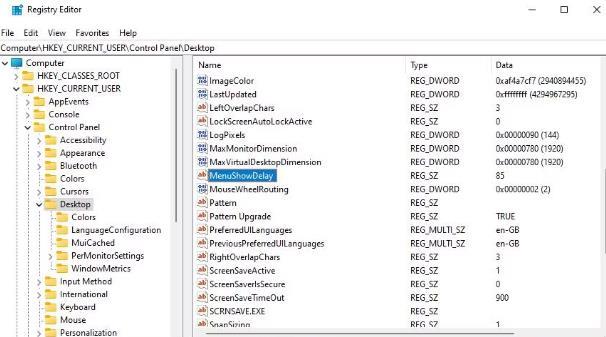
- 擦除该框中的当前数字并输入一个较小的值。输入0将禁用动画,因此如果您想保留视觉效果,请输入 100(毫秒)之类的值。
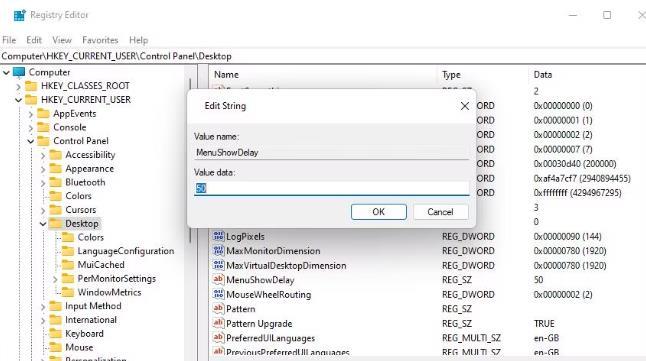
- 选择“确定”保存新的菜单延迟值。
- 然后在 Windows 11 中单击开始>电源>重新启动。
现在您可能会注意到“开始”菜单和其他子菜单的响应能力存在细微差别。您始终可以尝试不同的值,甚至尝试通过输入更大的数字(4000 是最大值)来减慢菜单速度。要恢复默认延迟,请在 MenuShowDelay 字符串的值数据框中输入400。
如何使用 Winaero Tweaker 加快菜单速度
Winaero Tweaker 是一款包含许多用于调整 Windows 的自定义选项的软件。其中包括“菜单显示延迟”设置,使您无需手动编辑注册表即可更改菜单延迟。这是使用 Winaero Tweaker 的菜单显示延迟选项加速菜单的方法:
- 打开包含该软件下载链接的Winaero Tweaker 页面。
- 单击此处的下载 Winaero Tweaker链接。
- 解压 Winaero Tweaker 的 ZIP,然后从解压文件夹中打开其安装向导来安装软件。我们使用 Winaero Tweaker 自定义 Windows 11 的指南包括完整的安装说明。
- 接下来,从“开始”菜单或双击其桌面快捷方式打开 Winaero Tweaker。
- 单击Winaero 导航侧栏中的行为设置类别。
- 选择菜单显示延迟选项。
- 向左拖动更改子菜单弹出之前的延迟栏上的滑块可降低值并加快菜单速度。
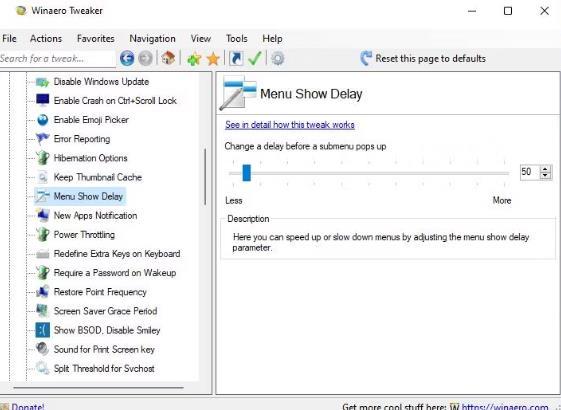
- 然后选择“立即注销”选项以注销 Windows。
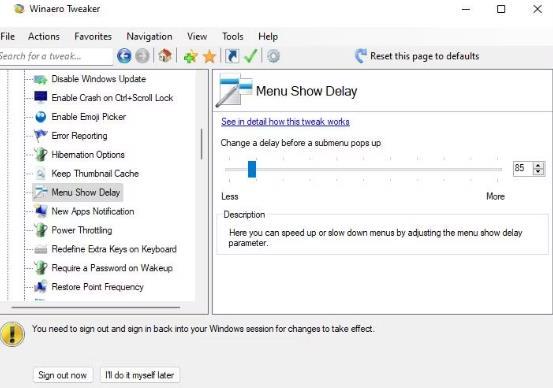
- 再次登录 Windows 11。
现在尝试在 Windows 11 中打开一些菜单以查看差异。您可以通过单击“将此页面重置为菜单显示延迟设置的默认值”来恢复 Winaero Tweaker 中的默认延迟值。或者将栏的滑块拖动到 400。
如何通过禁用视觉效果来加快菜单速度
禁用 Windows 11 的动画和其他效果是加快菜单速度的另一种方法。关闭这些效果将释放系统资源。您无需编辑注册表即可执行此操作,因为 Windows 包含用于调整其效果的选项。相反,请通过“性能选项”窗口禁用视觉效果,如下所示:
- 要打开“视觉效果”选项卡,请按Win + R并在“运行”中输入SystemPropertiesPerformance。然后单击“确定”以显示该选项卡。
- 选择调整以获得最佳性能单选按钮。
- 单击性能选项窗口的应用按钮。
- 选择“确定”退出“性能选项”。
- 重新启动 Windows 11 PC 以应用视觉效果更改。
“调整为最佳性能”选项会禁用所有效果,从而释放更多 RAM。您可以更具体地选择禁用“开始”菜单的动画。为此,请取消选中“视觉效果”选项卡上的“窗口内的动画控件和元素”复选框。
在 Windows 11 上打开 Snappier 菜单
当您减少菜单延迟或禁用动画效果时,Windows 11 的菜单将比以前稍微更快、响应更灵敏。这样做可能不会显着加快 Windows 11 的速度。但是,如果将延迟时间设置为低于 100 毫秒,则打开菜单时您会注意到轻微的差异。
以上是 win11右键菜单变慢怎么办,加快Win11菜单速度 的全部内容, 来源链接: utcz.com/dzbk/943710.html